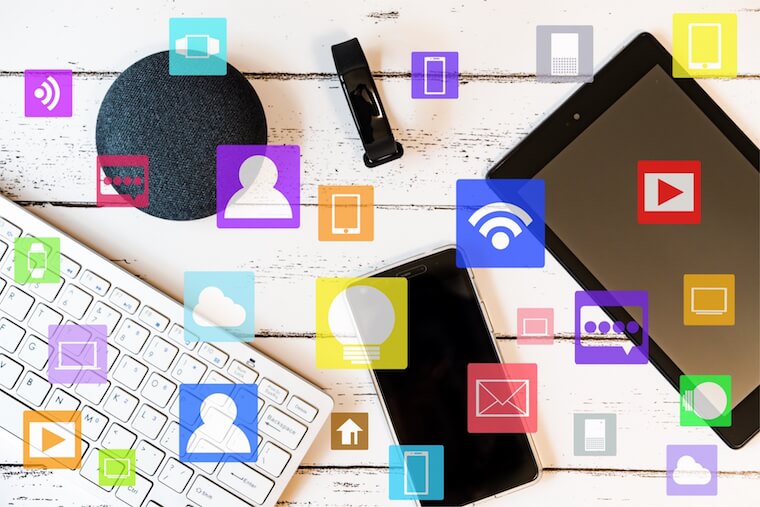パソコンやスマートフォン、iPadなどを利用していると、ウイルスや、更にパスワードやアカウントがたくさんあって大変ですよね?
内容量が大きくなって来たら処理速度が遅くなるのも嫌です。しかも、最近はいろんな広告が表示されていて、よくわかりませんよね?どれが安全で、どれが安全ではないのか。
そこで今からFirestorageについてご紹介させていただきます。ご参考にされて、ぜひご活用いただければと思います。
firestorageとは

まずは、firestorageとはどういったもので、どのような役割があるのでしょう?
Firestorageはお使いの重要な情報や大切なファイルなどを守ってくれるような、厳重なセキュリティ対策です。
では、どういったことをしてくれるのでしょうか?ご紹介させて頂きます。
1.ファイルのウイルス感染を防ぐ
色々な無料や有料の会員登録のファイルがアップロードをされるときに、同時にウイルスのチェックをしてくれます。
ですので、アプロードされたファイルはウイルスに感染していない安全なファイルをアップロードできます。
2.ファイルが他人に見られるのを防ぐ
ダウンロードするURLへの不正アクセス対策をしています。
ダウンロードのURLは40桁の英数字で暗号化されていますので、ほかの人に教えない限り知られることはないです。
規定を超えるような連続でのアクセスがあったときは、自動でアクセスできないようにしてくれます。
3.重要な情報がほかの人に操作されない
ダウンロードパスワードの設定で、ファイルをアップロードするときに、パスワードを作ることができます。
自分がその作ったパスワードを教えない限りダウンロードができなくなります。すごく頑強なセキュリティになり、安心ですね。
パスワードを適当に入れても、10回間違えると一定時間アクセスができないようにもなっています。
4.情報などをすべて厳重に管理
安心なプライバシーマークを取得されています。
個人情報の管理は万全です。
5.大切なファイルの損失してしまう可能性を低く
万が一トラブルに備えてストレージデータの冗長化をしてくれています。
法人のプランがありますので、更に高い、高度なセキュリティー対策をしています。
firestorageの使い方

アップロード方法
まずはアップロードからご紹介させて頂きます。簡単ですのでぜひやってみてください。
- ファイルをアップロードするというところにチェックを入れてください。すると、アップロードするボタンが表示されます。
- 保存期間を選択できますので、選択しましょう。保存期間は最大7日間となっています。(7日間以上保存する場合はまた方法があります)
- アップロードボタンをクリックしましょう。それからアップロードするファイルを選択してください。これで、アップロード完了です。
最後に、アップロードが完了すると、ダウンロードのURLが発行されます。
ダウンロード方法
次にダウンロードの方法をご紹介させて頂きます。
- 先程アプロードの時に発行されたURLをアドレスバーに張り付けてください。
- 次に、ダウンロードページを開くをクリックしましょう。
- ファイル名をクリックして、ダウンロードし、ダウンロードページを開いてください。
- 最後に、そのダウンロードしたページを保存しておきましょう。
firestorageの容量

容量無限のオンラインストレージなので安心。大容量のファイルも楽々です。
こちらはFLASHを使わないJS版アップロードで、最大10GBのアプロードができます。更に、Flash Playerを利用していないので、スマートフォンやタブレット端末でもアップロードができます。
注意点としては、有料会員もありますので、最大アップロード容量が10GBサイズのファイルなどをアップロードする場合は、正会員プランや法人プランをご利用されている方が対象になっていますので、一度調べてからすることをおすすめいたします。
おわりに
これでだけデジタル化していますので、誰しもがスマートフォンやパソコン、タブレットを持っているという世の中で、目に見えないものが動いています。
セキュリティは万全にしておかないと、どこから漏れてしまうかわからないので不安ですよね。そんな時にぜひ活用していただきたいです。